【Mac】複数のクリップボードが持てる「Pastebot」(その1. クリップボードの追加と設定方法)
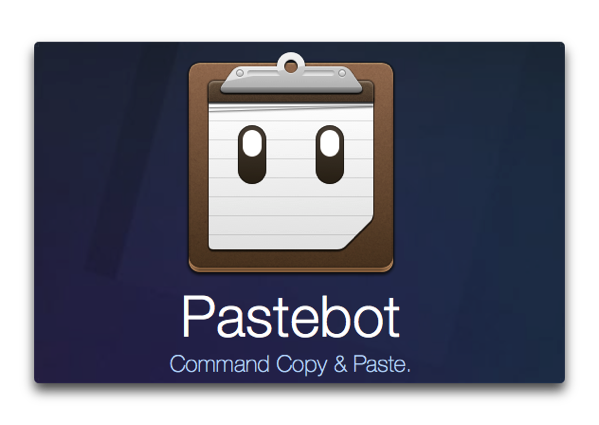
複数のクリップボード作成とショートカット
クリップボードの追加
- サイドバー表示モードにします
- 左下の「+」をクリックします
- 「New Pasteboard」を選択します
- クリップボードに名前を付けます
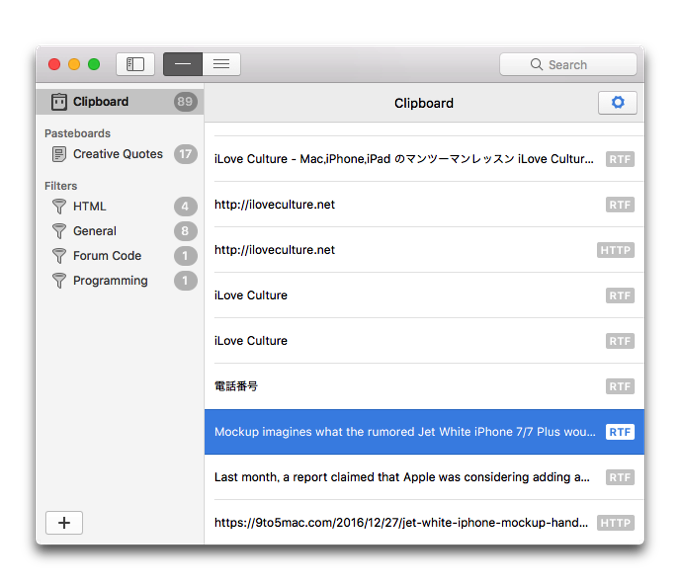
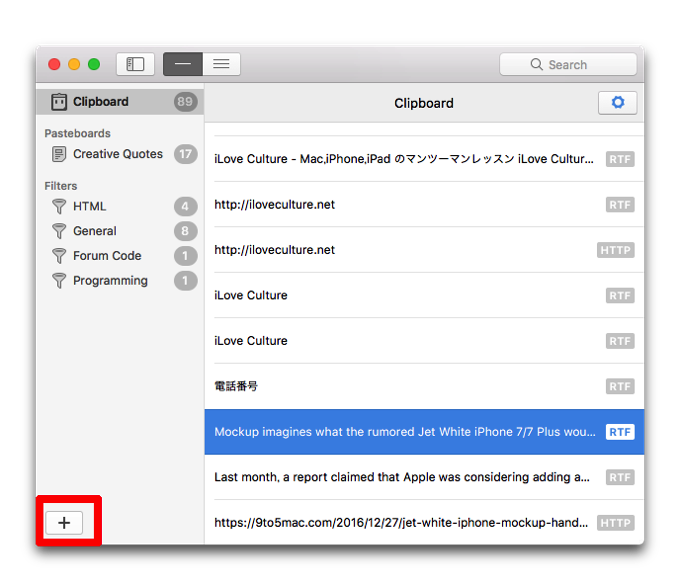
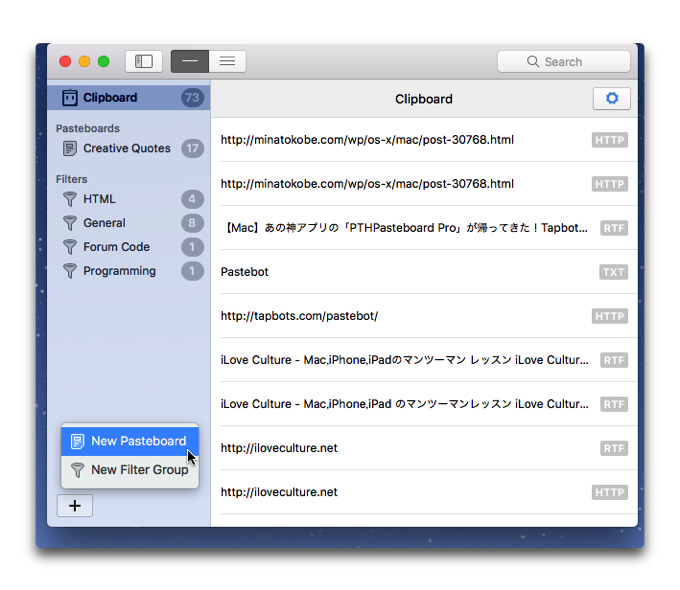
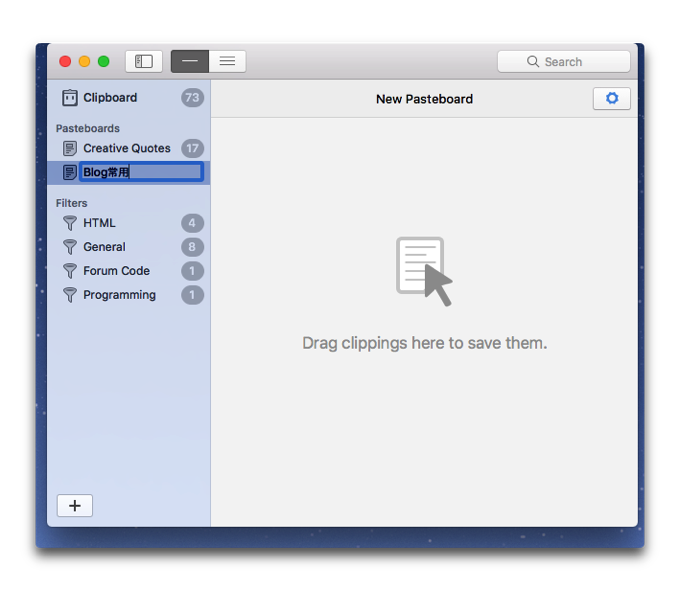
クリップボードのショートカットを追加
- メニューの「Pastebot」>「Preferences…」を選択します
- 「Shortcuts」を選択します、表示されているのは「Creative Quotes」のみ表示されています
- 先ほどの「Blog常用」を追加するとこちらにも自動的に追加されています
- ショートカットを追加します
- ショートカットでクリップボードを簡単に切り替えることができます
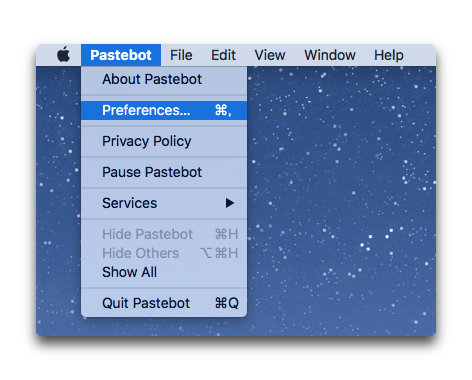
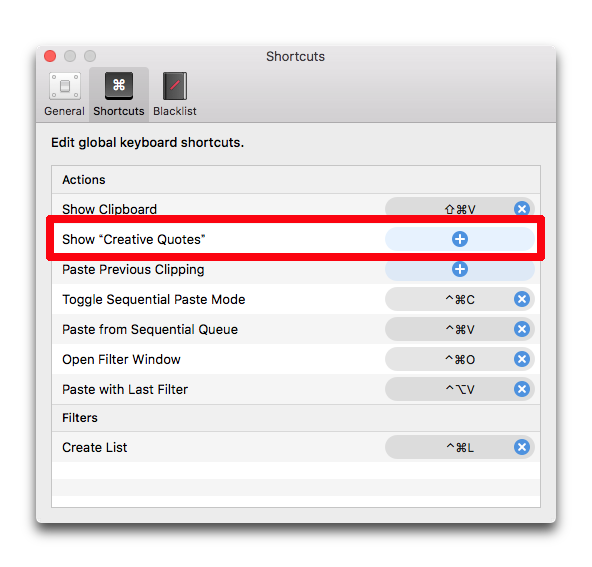
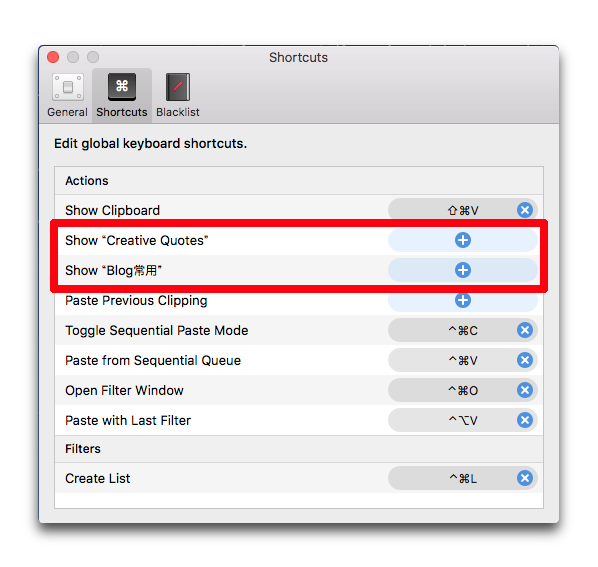
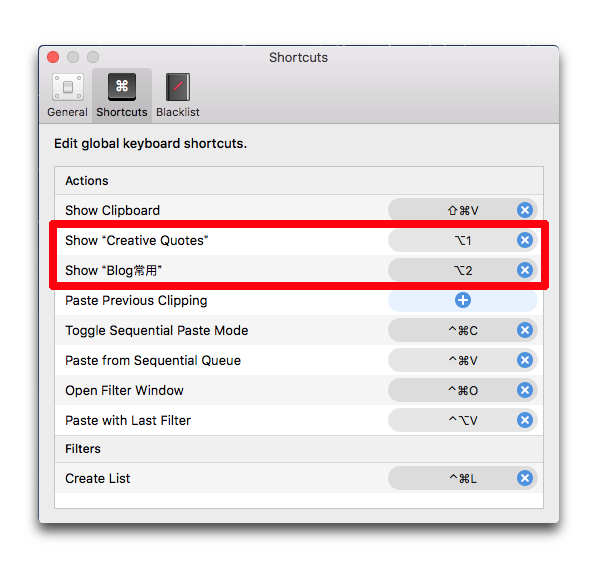
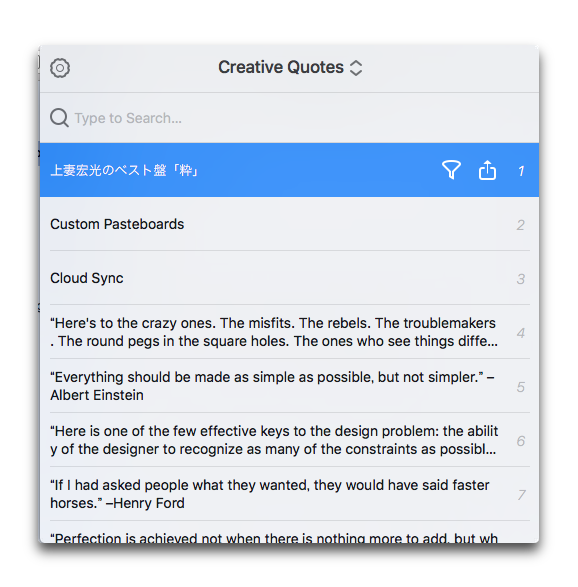
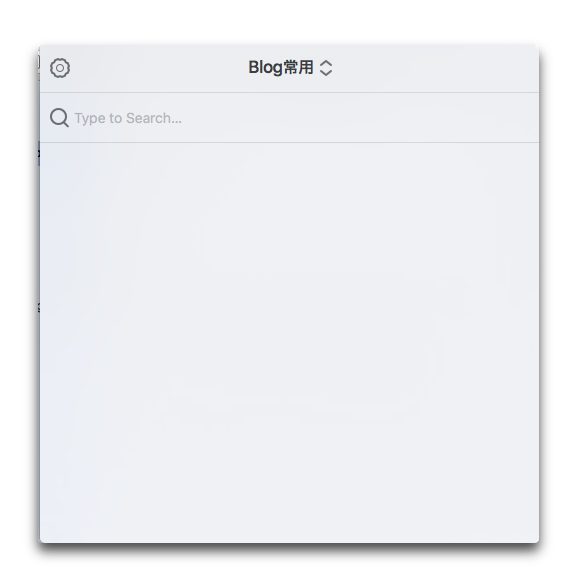
私が思うに
複数のクリップボードを持てるので、「ブログ用」「メール用」分類してクリップボードを別けておくと良いです
この「Pastebot」を利用すると定型文などの長い文章も登録できます、利用の仕方によっては「TextExpander」のようなスニペットアプリも必要なくなりそうです
では、では・・・・
 Pastebot
Pastebot
カテゴリ: 仕事効率化, ユーティリティ
価格: ¥1,200
リリース日: 2016/12/14
サイズ: 8.8 MB
ユニバーサル対応:
バージョン: 2.0.2
販売元: Tapbots


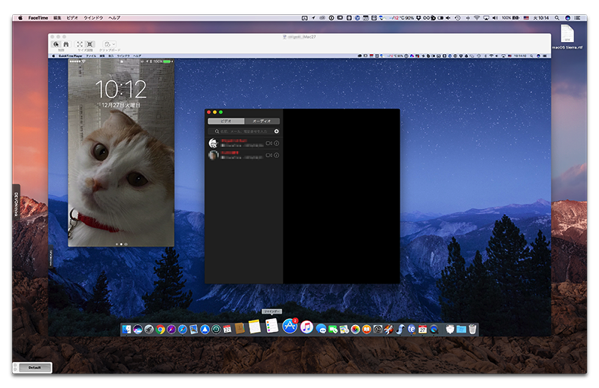
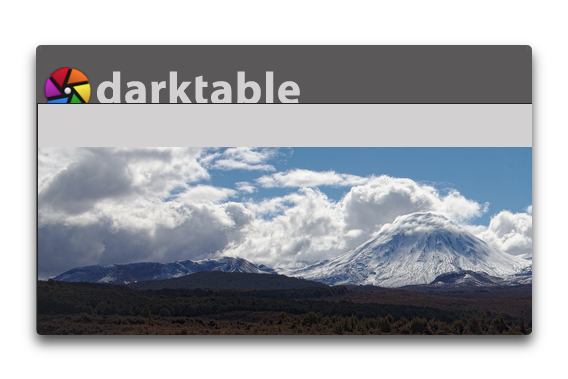
LEAVE A REPLY